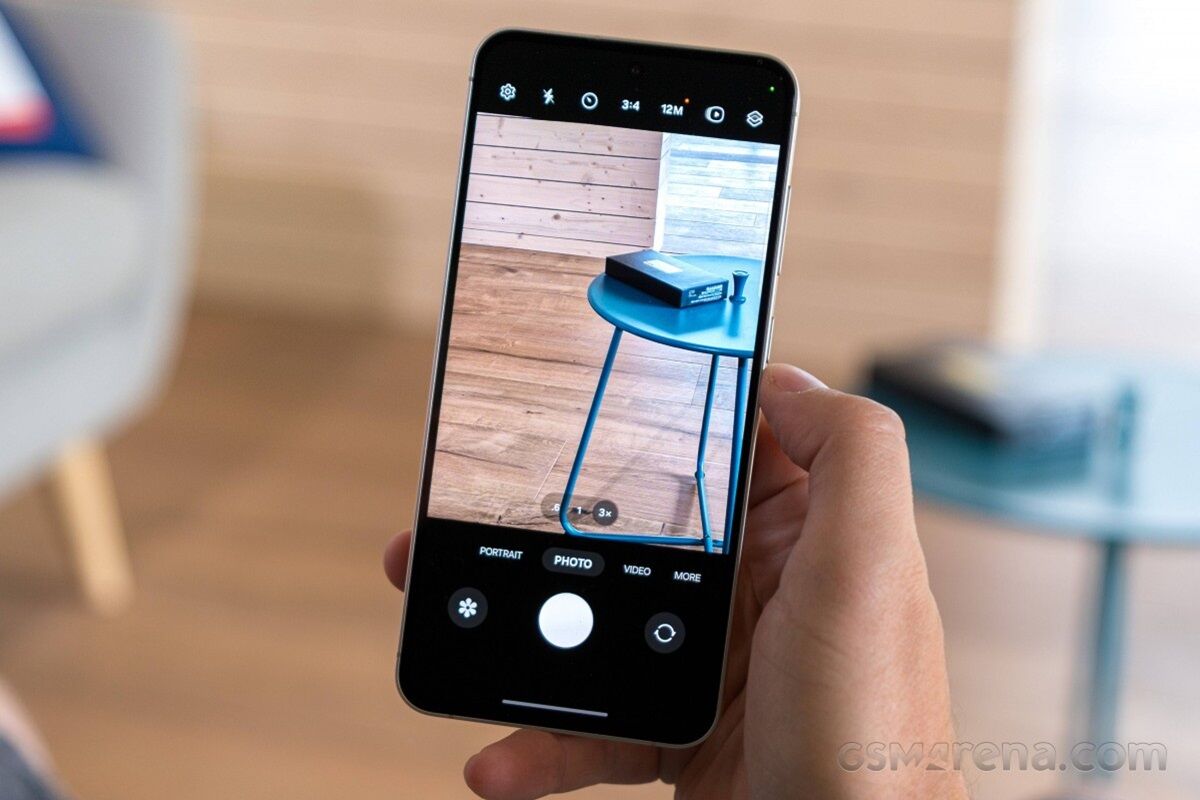Ra mắt từ tháng 10 năm ngoái, iPhone 12 mini là chiếc điện thoại có model nhỏ gọn nhất với hiệu năng khủng và tích hợp 2 SIM kết nối 5G.
1. iPhone 12 mini 2 SIM tiện lợi
Điện thoại 2 SIM thì đã quá đỗi phổ biến với người dùng, đặc biệt hiện nay hầu hết các sản phẩm điện thoại Smartphone Android trên thị trường đều đã được trang bị tính năng 2 SIM từ lâu. Nhưng gã khổng lồ Apple chỉ mới cho người dùng sử dụng tính năng này từ đời điện thoại iPhone XS (năm 2018) và iPhone 12 mini cũng được trang bị 2 SIM.
Ở thị trường Việt Nam, mẫu iPhone 12 mini sẽ có 1 nano SIM (sim vật lý) và 1 eSIM nhưng ở một số khu vực như Trong Quốc hay Hồng Kông, iPhone 12 mini với số model CH/A (nội địa Trung Quốc) hay ZP/A sẽ không có eSIM mà thay vào đó là trang bị 2 SIM vật lý.

Để người dùng hiểu rõ hơn thì Nano SIM cũng chính là SIM vật lý, loại SIM thông dụng bằng nhựa mà hiện nay nhiều người đang dùng. Còn eSIM là loại SIM điện tử mới, hiện đại, kích thước rất nhỏ, được hàn trực tiếp vào bảng mạch của thiết bị điện thoại. Nó có đầy đủ tính năng giống SIM vật lý và được người dùng ưu thích, là có xu hướng trong tương lai.
Với trang bị iPhone 12 mini 2 SIM người dùng có thể sử dụng 2 số điện thoại trong cùng một thiết bị smartphone tiện lợi, phục vụ nhu cầu gọi điện đa dạng của người dùng như một chiếc sử dụng cho công việc, một chiếc sử dụng cho người thân, bạn bè; với hai SIM sử dụng 2 nhà mạng khác nhau bạn cũng có thể nhận được những ưu đãi tốt từ các nhà mạng,…
Hơn nữa iPhone 12 mini 2 SIM được kết với công nghệ mạng tiên tiến nhất hiện nay là 5G cho tốc độ phản hồi, tải , truyền phát dữ liệu nhanh chóng.
2. Cách sử dụng 2 SIM trên iPhone 12 mini
Người dùng thường sẽ sử dụng một SIM chính cho việc liên lạc gọi điện, nhắn tin và một SIM phụ cho việc sử dụng data. Việc cài đặt sử dụng hai SIM cùng một lúc không hề khó. Nếu bạn chưa biết cài đặt và sử dụng hai SIM trên chiếc iPhone 12 mini của mình thì có thể tham khảo các bước cài đặt dưới đây:
Bước 1: Bạn thêm SIM vào chiếc điện thoại iPhone 12 mini
Đầu tiên vào phần Cài đặt (Setting), chọn mục Di động (Cellular), chọn tiếp Thêm gói cước di động (Add cellular plan). Sau đó bạn hãy đưa camera của điện thoại lại gần và quét mã QR code của chiếc eSIM tại điểm bán SIM của nhà mạng.
Bước 2: Thiết lập tên gọi cho SIM
Việc thiết lập lại tên gọi cho SIM cũng giống như việc thay tên cho SIM, nó giúp cho người dùng dễ dàng phân biệt được SIM nào sẽ dùng cho mục đích hoạt động nào. Bình thường các dòng điện thoại khác sẽ chỉ phân biệt theo số thứ tự 1, 2 nhưng với iPhone 12 mini nói riêng và các dòng iPhone nói chung thì sẽ phân biệt là 1 SIM chính và các lựa chọn 1 SIM Doanh nghiệp (Business) / Dữ liệu di động (Cellular Data) / Cá nhân (Personal) / Chính (Primary) / Phụ (Secondary) / Du lịch (Travel).
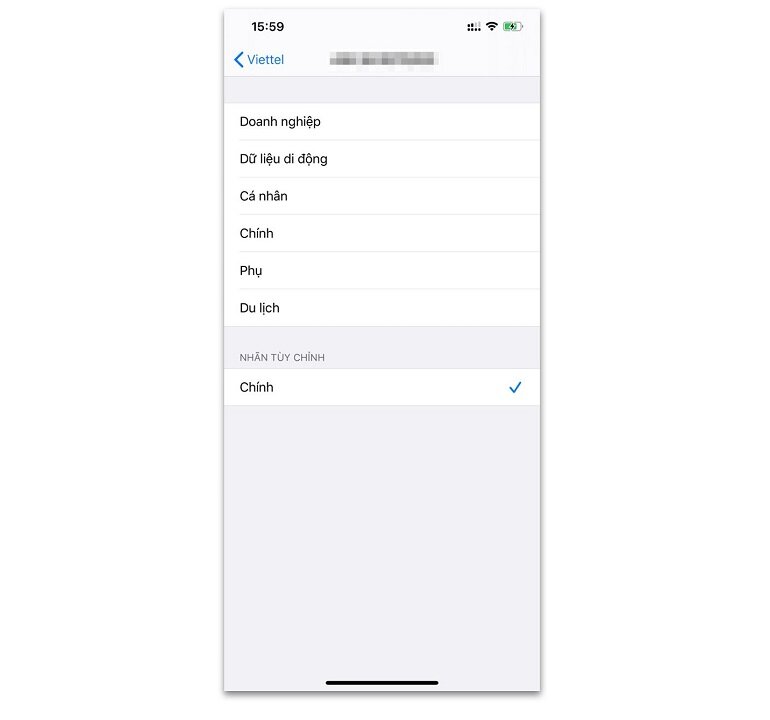
Bước 3: Thiết lập danh bạ điện thoại cho từng SIM
Nếu bạn muốn lưu số điện thoại của một người trên SIM chính hoặc SIM phụ thì hãy vào danh bạ của người ấy và chọn mục như hình (mặc định iPhone sẽ set theo SIM chính), và thay đổi theo lựa chọn của mình. Như vậy mỗi lần bạn gọi hay nhắn tin cho người ấy thì iPhone sẽ tự kích hoạt SIM mà bạn đã chọn tương ứng.
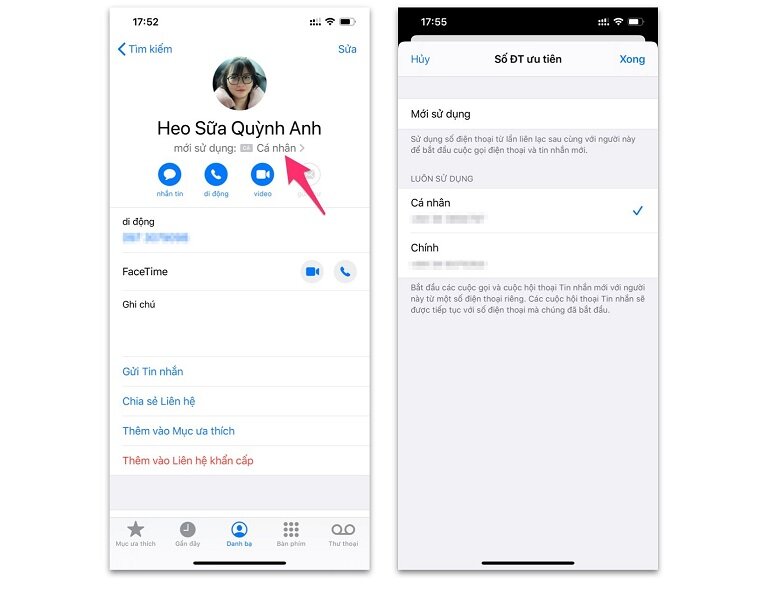
Bước 4: Chọn SIM để gọi điện
Khi thực hiện cuộc gọi, iPhone sẽ hiển thị ngay bạn sẽ sử dụng SIM nào. Nếu bạn muốn thay đổi mặc định iPhone dùng SIM chính để gọi thì hãy vào Cài đặt (Settings) – di động (Cellular) – chọn đường dây thoại mặc định (Default Voice Line) và thay đổi loại SIM.
Bước 5: Chọn SIM để sử dụng dữ liệu
Mỗi SIM sẽ có một gói cước data khác nhau, và iPhone sẽ mặc định SIM chính khi bạn mở mạng di động vây nên nếu muốn thay đổi bạn hãy gạt mở cho phép chuyển đổi dữ liệu di động (Allow Cellular Data Switching) để chuyển đổi sử dụng data với SIM bạn chọn.
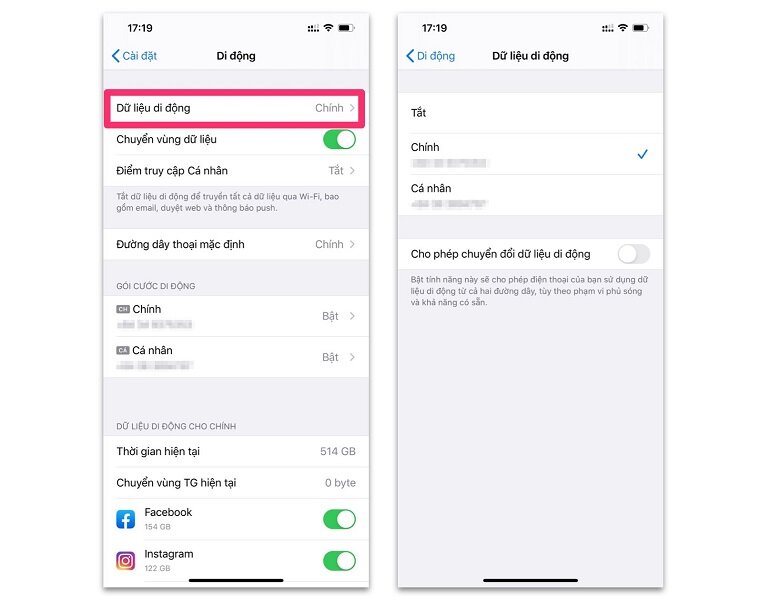
Chúc bạn thực hiện sử dụng 2 SIM một cách dễ dàng trên điện thoại iPhone 12 của mình.